
Иногда требуется просмотреть скрытые файлы и папки Windows 7. В этом посте будет рассказано о том, как можно увидеть скрытые файлы и папки Windows 7.
Для начала зайдем в одну из папок операционной системы Windows 7, в папку etc. В папке etc отображаются пять файлов.

Как уже догадались некоторые из наших читателей, папка etc выбрана в качестве примера неслучайно. Именно в этой папке храниться файл hosts, при помощи которого можно блокировать доступ к таким социальным сетям как ВКонтакте и Одноклассники (подробней об этом читайте в статьях Не могу зайти в контакт и Не могу зайти в Одноклассники).
Как отобразить скрытые файлы и папки Windows 7?
Для того, чтобы отобразить скрытые файлы и папки, необходимо выполнить всего два шага.
Шаг 1. Зайти в меню Упорядочить и выбрать пункт Параметры папок.

Шаг 2. Перейти на вкладку Вид, поставить точку на против пункта Показывать скрытые файлы, папки и диски, после чего щелкнуть ОК.

В конкретном случае, в папке ets стал отображаться еще один файл hosts.





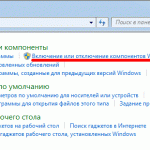

СПАСИБО!!!!!!!!!!!!!!!!!!!
немогу зайти в draugiem.lv что делать и неоткрыть пароль??? проблема решение за сайт помошь пожалуйста!!!
А что делать, если второй файл не появился?
Арина, попробуйте провести полную проверку компьютера при помощи программы Dr. Web CureIt — она автоматически должна удалить лишний текст из файлов hosts.
А что если даже после выполнения данной инструкции другой файл hosts не появился?
Виктория, Вы не пробовали проводить полную проверку компьютера при помощи лечащей утилиты CureIt?
Пока нет… «Будем искать!»
Совет помог частично, ФАР увидел диск, но при попытке просмотреть сдулся. В центре экрана появился красный прямоугольник с надписью (в примерном переводе): Ошибка; Доступ запрещен; Невозможно читать диск Q
Совет помог частично, ФАР увидел диск, но при попытке просмотреть сдулся. В центре экрана появился красный прямоугольник с надписью (в примерном переводе): Ошибка; Доступ запрещен; Невозможно читать диск Q. Скрин: i.piccy.info/i7/13b9224f50f5827362d214a93691ea97/4-68-42/18859350/FAR.jpg
Виталий, у Вас нет возможности загрузить Ubuntu с компакт-диска? Как правило, после загрузки Ubuntu, можно получить доступ ко всем имеющимся дискам.
Я тоже так думал, но проигрыватель Виндовс Медиа как-то нашел кучу музыки (сотни треков), которые я точно не загружал, но не может их открыть по все время разным причинам(файл перемещен, путь к файлу указан неправильно итд). Пробовал ФАР, но он видит только диск С, или я не разобрался в нем. Какие еще проги есть,попроще?
Виталий, попробуйте все же воспользоваться FAR Maneger. Для того, чтобы открыть список дисков, нажмите Alt + F1.
Нет. П.С. Его размер тоже не показывает.
Виталий, скорее всего, это глюки операционной системы. К примеру, если я сейчас открою выпадающее меню со списком дисков в Total Commander (Windows 7), то в списке отобразятся 4 съемных диска, которых реально нет. Ничего подобного, если мне не изменяем память, не было в Windows XP. Что касается Windows 7, то мне доводилось видеть, как в разных компьютерах, под управлением Windows 7, отображались несуществующие съемные диски.
Вопрос не совсем в тему, но… С момента покупки ноута(в магазине) в нем время от времени проявляется некий «диск Q «, к которому нет доступа. Рекавери на другом, продавцы разводят руками. Пароля не спрашивает, просто не пускает. Как бы до него добратся?
Виталий, Вы использовали программы для создания дополнительных логических дисков?
Подскажите пожалуйста.А если у меня не 7-я версия,как мне найти скрытые файлы и папки?
Наталья, какая у Вас версия Windows? Вы можете установить файловый менеджер FAR Manager (скачать можно тут) — он по умолчанию показывает все файлы.
Спасибо огромное! Помогли ваши советы!
Подскажите, а есть ли программа которая показывает все скрытые файлы в Windows 7? Т.е. как скрытые файлы так и системные, чтобы их можно было оперативно изменять? Дело в том, что при стандартном раскладе Windows 7 не дает изменять системные файлы, например если появился тот же hosts с вирусом.
FAR Manager — это программа показывающая скрытые файлы по умолчанию. FAR Manager можно скачать на этой странице. Можно использовать и Total Commander, но его надо настроить, чтобы он показывал скрытые файлы и папки.